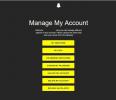Tato příručka byla od svého původního vydání aktualizována, aby odrážela aktualizace hardwaru a softwaru. Na této příručce se podílelo několik členů týmu Digital Trends.
Stejně jako mnoho lidí žijících v digitálním věku byla moje digitální média rozptýlena mezi různými jednotkami, počítači a disky. Chtěl jsem nad tím vším bezproblémové centrální ovládání, a tak jsem se rozhodl použít svůj Sony PlayStation 3 jako mediální centrum s mojí 40palcovou HDTV Samsung jako monitorem. Nyní si mohu prohlížet nebo poslouchat všechny své fotografie, videa a hudbu na televizní obrazovce, bez ohledu na to, kde se nacházejí. Zde je průvodce vytvořením digitálního mediálního velitelského centra ve vašem obývacím pokoji.
Doporučená videa
ÚROVEŇ 1: Připojte se k domácí síti
V hlavní nabídce PS3 přejděte na Nastavení – Nastavení sítě – Připojení k internetu, stiskněte X na ovladači SixAxis a ujistěte se, že je přepnuto na Povoleno. Poté přejděte na Nastavení připojení k Internetu (také v části Nastavení sítě) a vyberte název sítě (SSID). Zadejte heslo sítě, pokud nějaké máte.

Pokud máte původní PS3 bez WiFi 20 GB, můžete jej stále připojit k síti připojením konzole k routeru nebo extenderu (jako Apple Airport Express) pomocí ethernetového kabelu.
Bonusové body: Klávesnice Logitech diNovo mini Bluetooth je velmi užitečná pro zadávání síťových hesel a jakéhokoli jiného textu. K dispozici je kompletní průvodce párováním a používáním s a PS3 zdeProces párování je velmi podobný nastavení náhlavní soupravy Bluetooth na mobilním telefonu. Můžete se podívat na náš celý Recenze Logitech diNovo mini.




Extra život: Pokud se vaše síť skládá výhradně z hardwaru kompatibilního s 802.11n, vynechejte pomalejší bezdrátové připojení PS3 (802.11b/g). připojení připojením přímo do routeru nebo extenderu (použili jsme Airport Express) přes ethernetový kabel. Upravte nastavení bezdrátového připojení routeru tak, aby fungoval pouze v režimu 802.11n. A pokud to veškerý váš hardware podporuje, přepněte na frekvenční pásmo 5 GHz pro zrychlení o 60–100 procent a méně rušení. To může být zachránce, když kopírujete spoustu souborů do PS3 přes síť.
ÚROVEŇ 2: Připojte se k počítačům
Přejděte do nabídky Nastavení PS3 a přejděte na Nastavení sítě – Připojení mediálního serveru a vyberte možnost Povoleno. To umožňuje PS3 detekovat síťové počítače se serverovým softwarem Universal Plug and Play (UPnP).

WINDOWS 7/Vista: Uživatelé Windows mají řadu užitečných možností, pokud jde o poskytování mediálních souborů z jejich počítačů. Nejnovější verze Windows Media Player je obecně nejjednodušší možnost, protože je dodáván s předinstalovaným systémem Windows, ale existuje také řada aplikací třetích stran, které nabízejí lepší kompatibilitu souborů a pokročilejší funkce. Plex a Server médií PS3 jsou dva extrémně oblíbené balíčky, které překódují formáty souborů, které PS3 nativně nepodporuje. Například PlayStation 3 nativně nepodporuje přehrávání bezztrátových souborů FLAC, ale Plex je za běhu překóduje do jiných kompatibilních formátů.
Pro tento konkrétní tutoriál jsme použili Plex. Pokud máte média na počítači Mac nebo Windows (nebo na obou), doporučujeme Plex pro jeho multiplatformní platformu kompatibilita, jeho čisté a snadno navigovatelné rozhraní a všechny pokročilé funkce připojení, které můžete dostat. Jo, a zmínili jsme se, že je to zdarma?
Nejprve si budete muset stáhnout Plex. Můžeš to udělat tady pro OSX a tady pro Windows. Nejdůležitější je Plex Media Server. Plex Media Centrum je volitelné, ale pokud hledáte nové mediální centrum, rozhodně stojí za to se na něj podívat.
Po stažení serveru Plex Media Server proklikejte všechna potřebná okna nastavení a nainstalujte jej. Po instalaci budete muset do knihovny přidat média. Tento proces se pro Windows a Mac trochu liší.
MAC: Po úspěšné instalaci serveru Plex Media Server by se na panelu nabídek měla objevit ikona ve tvaru černé šipky. Kliknutím na něj otevřete rozbalovací nabídku a poté vyberte Plex Media Manager.
Objeví se okno. Vlevo dole byste měli vidět tlačítka + a –. Kliknutím na tlačítko plus přidáte média. Odtud budete muset Plexu sdělit, kde se vaše média nacházejí. Složky můžete buď přetáhnout do seznamu, nebo kliknout na tlačítko + a procházet složky ve Finderu. Najděte správné složky pro svá média a kliknutím na Otevřít je přidejte do Plex.

OKNA: Po úspěšné instalaci se na hlavním panelu vlevo dole objeví ikona Plex. Vyberte jej a poté klikněte na Plex Media Manager v místní nabídce.
Tím se otevře nové okno ve vašem výchozím prohlížeči. Od této chvíle je to jednoduché. Stačí kliknout na sekce, pro které chcete přidat média (filmy, hudba, televizní pořady atd.) a zobrazí se rozbalovací okno. Klepnutím na tlačítko Přidat přidejte média. Zobrazí se další okno a budete vyzváni k výběru cesty ke složce, kde je vaše médium. To lze provést ručně nebo procházením souborů.

Úspěch: Použijte seznam agentů metadat Plex k nalezení obalů alb pro vaši hudbu a obrázků plakátů pro vaše filmy. Díky přidané estetice vše vypadá ještě nádherněji.
ÚROVEŇ 3: Připojte se k dalšímu úložišti
Tato část je jednoduchá – stačí zapojit flash disk nebo USB pevný disk do kteréhokoli z USB portů PS3. Můj 300GB USB pevný disk Maxtor se objevil jako „USB Disk (One Touch II)“ v nabídkách videa, fotografií a hudby PS3. Při procházení složek jednotky USB použijte nabídku PS3 odpovídající typu média, které na jednotce hledáte, jinak se soubory nezobrazí.

Externí disky musí být naformátovány systémem souborů FAT32, aby na nich PS3 četl soubory. Formátování disku vymaže všechna data na něm, takže pokud váš PS3 disk nepřečte, nezapomeňte si před formátováním zálohovat všechna data.
Paměťové karty (Memory Stick, SD a její varianty nebo CompactFlash) se vkládají do označených slotů pod dvířky na přední straně PS3 a nevyžadují specifické formátování. ‘
Tajná zbraň: Pokud máte úložné zařízení připojené k síti (např Apple Time Capsule s pevným diskem o kapacitě 500 GB), můžete k němu přistupovat připojením disku k počítači v síti. Poté vyberte svůj mediální server v hlavním okně PS3 a přejděte do složky Folders – Volumes a vyberte požadovaný síťový disk. Všimněte si, že to nefunguje se serverem UPnP Windows Media Player, ale funguje to dobře s Plex.

ÚROVEŇ 4: Začněte sledovat a poslouchat
Přistupujte ke svému obsahu tak, že na domovské obrazovce PS3 přejdete na Fotografie, Video nebo Hudba a posouvejte se, dokud neuvidíte svůj počítač nebo externí disk. Pokud v seznamu nevidíte server médií vašeho počítače, zkuste v libovolné nabídce multimédií vybrat „Vyhledat servery médií“.
Podpora kodeků PS3
Video: MPG, MP4, AVI, DivX (kromě verze 3.11), AVCHD, WMV
Zvuk: WAV, MP3, AAC, ATRAC, WMA
Fotografie: JPEG, BMP, GIF, TIFF, PNG
Není podporováno: Chráněný obsah, bezztrátové zvukové formáty (Apple Lossless, FLAC atd.), soubory obrázků RAW nebo soubory filmů VOB.
Další stránka: Jak zkopírovat často používané soubory do PS3 a další tipy.
BONUSOVÉ KOLO: Zkopírujte často používané soubory do PS3
Dokonce ani superrychlá 5GHz 802.11n síť se nemůže rovnat rychlosti souborů, které žijí na samotném PS3. Ukládám svá oblíbená alba, fotografie a filmy na interní disk PS3 pomocí ripování, síťového kopírování a kopírování z paměťových karet a USB disků.
Kopírování souborů z externího disku, počítače nebo karty do PS3: Vyberte složku, kterou chcete zkopírovat, stiskněte Fn+OK na diNovo nebo trojúhelníku na ovladači SixAxis a zvolte Kopírovat. Během kopírování bohužel nemůžete poslouchat hudbu – ani dělat nic jiného.

80GB interní pevný disk PS3 vám poskytuje přibližně 65 GB pro vaše vlastní média – dostatek prostoru pro více než 500 alb ve formátu MP3 s rychlostí 320 kb/s nebo téměř 100 celovečerních filmů ve formátu AVI. Pokud potřebujete více místa, pevný disk PS3 lze snadno upgradovat pomocí libovolného 2,5palcového notebookového disku SATA a šroubováku.
Ripování CD je bezbolestné, i když nemůžete kopírovat DVD přímo na PS3. Vložte disk, přejděte na něj v nabídce PS3 a stiskněte Fn+OK na diNovo nebo trojúhelníkové tlačítko na ovladači SixAxis. Vyberte Možnosti – Import. Chcete-li změnit výchozí formát kódování a přenosovou rychlost, přejděte do Nastavení – Nastavení hudby – Import audio CD a vyberte AAC, MP3 nebo ATRAC, až 320 kb/s. Ripování CD na 320 Kbps MP3 trvá 3–4 minuty.

PS3 automaticky získává informace o interpretovi/skladbě pro CD z internetu a vybírá ID3 tagy z hudebních souborů. Když zkopírujete položky na interní pevný disk PS3, zobrazí se v nabídkách PS3 jako složky uspořádané abecedně.
Body navíc: Uspořádejte svůj obsah na PS3 tak, že přejdete do libovolné složky a stisknete Fn+OK (diNovo) nebo trojúhelníkové tlačítko (ovladač SixAxis), abyste se dostali do nabídky Možnosti. Přejděte nahoru, vyberte Obsah skupiny a vyberte tag ID3, podle kterého chcete složky seskupit. To mi pomohlo, protože hudba, kterou jsem zkopíroval do svého PS3, byla ve složkách Artist a Album; seskupení podle umělce výrazně usnadnilo hledání položek v dlouhém seznamu. Složky můžete třídit také z nabídky Možnosti.

Cheat kódy pro běžné problémy
Pokud váš počítač se systémem Windows stále nevidí váš PS3, přejděte na Ovládací panely – Nástroje pro správu – Služby. Přejděte dolů na položku Windows Media Player Network Sharing Service a poklepejte na ni. Pokud služba ještě není spuštěna, klikněte na tlačítko Start. Poté přejděte na Ovládací panely – Brána firewall systému Windows a klikněte na Změnit nastavení (pouze Vista) a klikněte na kartu Výjimky (Vista/XP). Ujistěte se, že jsou zaškrtnuta políčka vedle „UPnP Framework“ a „Windows Media Player Network Sharing Service“.
Na vašem PS3 můžete vidět některá oznámení o chybách protokolu DLNA (my ano). Někdy to bylo proto, že jeden z našich počítačů usnul, a někdy to zůstalo záhadou. A operace může být nepředvídatelná: PS3 může například náhle dočasně zkopírovat více položek nebo nenajde všechny podsložky ve složce. Podivné problémy, jako jsou tyto, obvykle rychle zmizí. Pokud ne, zkuste restartovat software serveru médií a PS3.
Pokud jste při používání této příručky narazili na nějaké další problémy, dejte nám prosím vědět v Sekce komentářů!
Hrát online
Nastavení vaší PlayStation 3 jako mediálního serveru funguje skvěle, pokud již vlastníte úplnou knihovnu médií na vašem Macu nebo PC, ale s bohatým streamování obsahu od poskytovatelů jako CNN, Hulu a Comedy Central se nyní dostává na web, nemusíte ani ripovat nebo stahovat pořady, abyste je mohli sledovat online už

Ale co na PS3?
Když byla PS3 původně vydána, streamování médií bylo stále v plenkách. Uživatelé měli omezené možnosti a pro přístup ke svým oblíbeným streamovacím službám byli nuceni používat vestavěný prohlížeč konzole. Díky neustálému proudu aktualizací firmwaru může nyní PS3 streamovat věci jako Netflix, Hulu Plus, Vudu, Amazon, NHL, MLB.TV a NFL Sunday Ticket pouhým stažením příslušných aplikací.
Vše hotovo? Je čas si sednout, odpočinout si a nakynout se.
Doporučení redakce
- Jak odstranit čelní panel PS5 a nainstalovat nový
- Nejlepší nadcházející hry pro PS5: 2023, 2024 a další
- Jak synchronizovat ovladač PS4
- Jak přizpůsobit ikony ovládacího centra na PS5
- Jak testujeme videoherní konzole